Zyxel Keenetic Giga II pārskats - funkcijas, raksturlielumi, konfigurācija un programmaparatūras nomaiņa maršrutētājā

- 3225
- 9
- Charles Emard
Maršrutētājs Zyxel Keenetic Giga II ir veiksmīgs tīkla aprīkojuma ražotāja zīmola modelis. Šī ir jaudīga ierīce ar labu parametru un funkciju komplektu, kas nodrošinās ātru un augstas kvalitātes interneta savienojumu.

Lietotāji jau ir pieraduši pie plašās maršrutētāju funkcionalitātes
Uzzināsim, kāds ir šis maršrutētāja modelis, kas ir ievērības cienīgs, kā pats to iestatīt patstāvīgi un, ja nepieciešams, mainiet ierīcē savu programmaparatūru.
Pārskats par maršrutētāja pildījumiem un funkcionalitāti
Zyxel Keenetic Giga II modelis ir vidējais parametri starp Keenetic II un Keenetic Ultra. Pirmais modelis maksā nedaudz mazāk, bet tam ir vājākas īpašības, tāpēc izvēle jāizdara par labu Giga II. Cits modelis ir spēcīgāks, bet tas drīzāk maksā vairāk, kas paredzēts prasīgiem lietotājiem.
Zyxel Keenetic Giga 2 piepildījums ir uzrādīts 256 MB RAM, 16 MB atmiņas programmaparatūras uzstādīšanai, maršrutētājam ir gigabitu porti un darbojas ar ātrumu līdz 300 Mbit/s. Šādi rādītāji ir optimāli lielākajai daļai lietotāju - parasti viņi izmanto internetu ar ātrumu līdz 100 Mb / s, tāpēc maršrutētājs ar to tiks galā.
Modelis ir aprīkots ar 4 LAN portiem un vienu WAN portu, USB savienotājus, lai savienotu dažādu aprīkojumu, pogu jaudu - ir ērti katru reizi neizslēgt maršrutētāju no tīkla, iestatot atiestatīšanu.

Maršrutētājs ir aprīkots ar divām ārējām antenām, kas pozitīvi ietekmē signāla pārklājuma laukuma kvalitāti un laukumu. Ir vērts atzīmēt stilīgu izskatu - tas piesaista uzmanību un izskatās diezgan interesants.
Augšpusē ir arī atsevišķa WPS poga, lai ātri ieslēgtu vai atspējotu wi -fi - jūs izlemsit, vai tā noderēs vai nē, bet, ja tā, tas ir diezgan praktisks risinājums. Kopumā par māju vai mazu biroju Zyxel Keenetic Giga II ir vislabākajā veidā - tas ir diezgan jaudīgs un nav pārāk dārgs pēc cenas.
Roter iestatīšana
Lai ievadītu iestatījumu izvēlni, jums jāievada 192 kombinācija.168.Viens.Viens. Pārlūkprogrammas adreses joslā parādīsies autorizācijas logs - pēc noklusējuma administratora vērtības tiek ievadītas abās rindās vai 1234 paroles rindā.
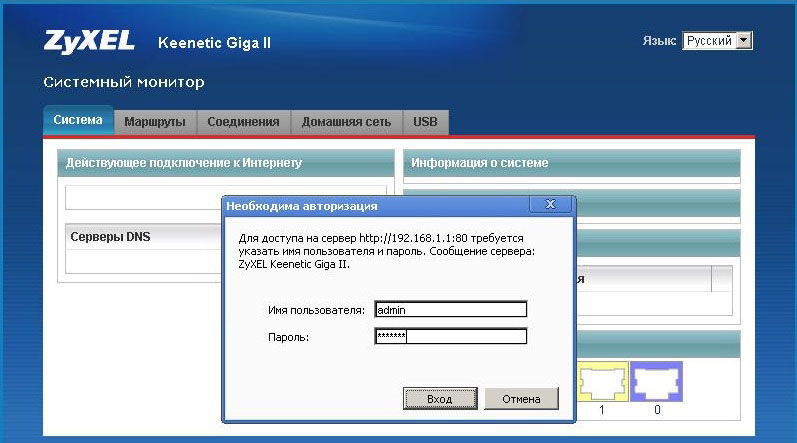
Tad jūs varat turpināt iestatīt savienojumu, strādāt Wi-Fi, IPTV un citas funkcijas.
Lai konfigurētu tīklu, loga apakšā atlasiet interneta sadaļu, pēc kura parametri atšķirsies atkarībā no savienojuma veida.
Lai konfigurētu savienojumu, izmantojot DHCP protokolu ar automātisku IP adresi, vadiet šādas instrukcijas:
- Tabulā atlasiet platjoslas savienojuma līniju (ISP);
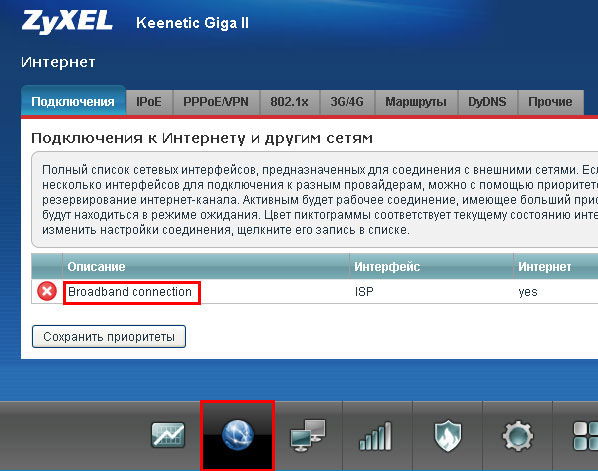
- Datu aizpildīšanai būs forma, kur, pirmkārt, ir jāņem vērā savienotājs, kur ir savienots interneta kabelis;
- Pēc tam atzīmējiet līnijas "iespējot interfeisu" un "izmantot, lai dotos uz internetu";
- Iestatot IP parametrus no saraksta, atlasiet opciju automātiski iegūt adresi;
- Ievadiet numuru 1400 rindā MTU, saglabājiet izmaiņas.
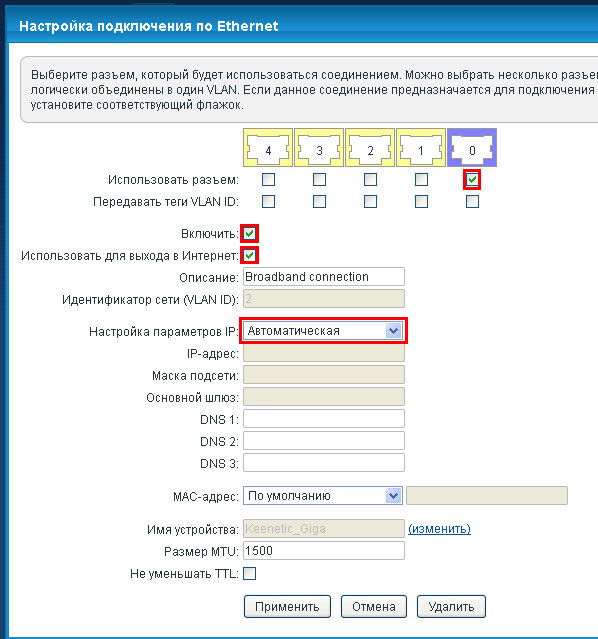
Ja savienojums tiek veikts, izmantojot statisku IP adresi, tad šajā formā jums jāizvēlas šī iestatījuma atbilstošais parametrs un ievadiet adreses un vārtejas adreses vērtību laukos no apakšas.
Savienojumiem, kuru konfigurācijai nepieciešama papildu informācija, atlasiet sadaļu Internets un atveriet cilni Autorizācija, kur ir jāveic logi, kas parādās šādi:
- Lai iegūtu PPTP savienojumu, atzīmējiet izvēles rūtiņu pretī, sarakstā atlasiet šo protokolu. Rindā “Connect caur” atlasiet platjoslas savienojumu (ISP), ievadiet visus datus no pakalpojumu sniedzēja - zemāk esošā servera adreses, pieteikšanās un parole, atzīmējiet automātiskās autentifikācijas pārbaudes algoritmu;
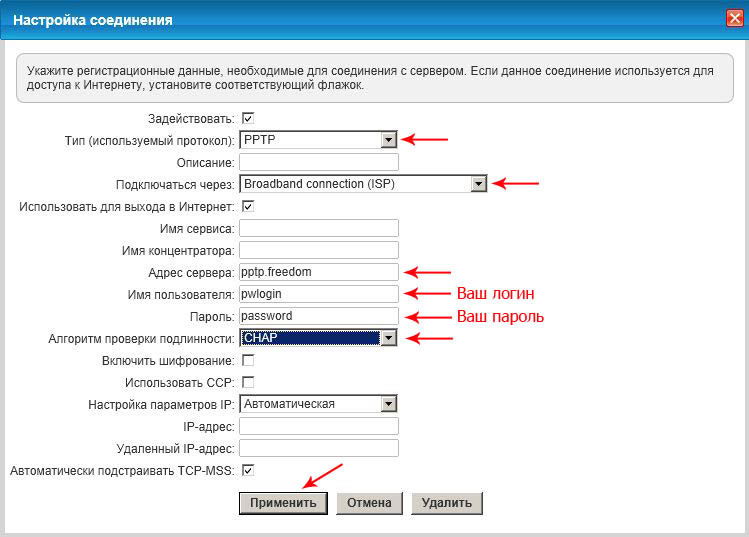
- Lai savienotu PPPOE, rindā "Type" atlasiet atbilstošo protokolu, no pakalpojumu sniedzēja ievadiet līgumā ierakstīto lietotāja vārdu un paroli. "Connect caur" un pārbaudes algoritmā atlasiet tās pašas iespējas kā iepriekš;
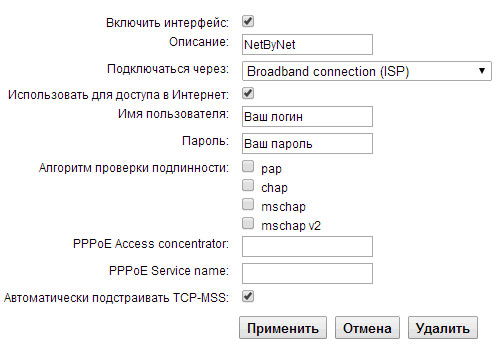
- Savienojums caur L2TP protokolu notiek gandrīz līdzīgā veidā. Viss, kas jums jāievada, ir apraksts (savienojuma nosaukums), lietotāja nosaukums un parole, servera adrese, izvēlieties automātisku autentifikācijas pārbaudes algoritmu.
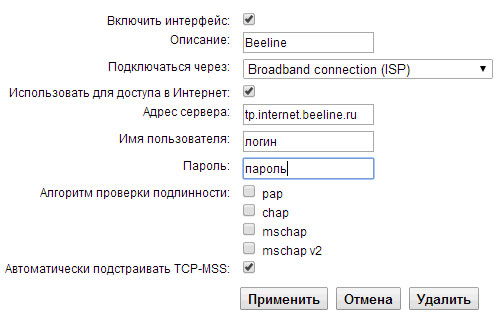
Wi-Fi savienojuma iestatīšana
Maršrutētājs, pirmkārt, tiek izmantots, lai piekļūtu tīklam, izmantojot bezvadu savienojumu, kura konfigurācija notiek šādi:
- Apakšējā līnijā izvēlnē parametru atlasiet Wi-Fi sadaļu;
- Ieslēdziet piekļuves punktu, atzīmējot atbilstošo līniju ar karogu, ievadiet tīkla nosaukumu;
- SSID slēptā līnija, tas ir, tīkla nosaukums tika izveidots, lai papildus aizsargātu to no hakeru. Kad tas tiks aktivizēts, savienojums būs neredzams, meklējot punktus citās ierīcēs. Lai izveidotu savienojumu ar internetu, jums būs manuāli jāievada vārds un parole, tas ir, ja viņi nezina, tad viņi nemēģinās izmantot jūsu internetu;
- WPA taustiņa rindā nāciet klajā ar atslēgu, lai izveidotu savienojumu ar savu tīklu - atkal mēģiniet izveidot vairāk vai mazāk sarežģītu kombināciju, lai trešās puses neizmantotu jūsu internetu;
- Kanāls atlasiet automātisko - šajā gadījumā maršrutētājs noteiks, kurš no pieejamajiem kanāliem ir vismazāk ielādēts, un savienos ar to.
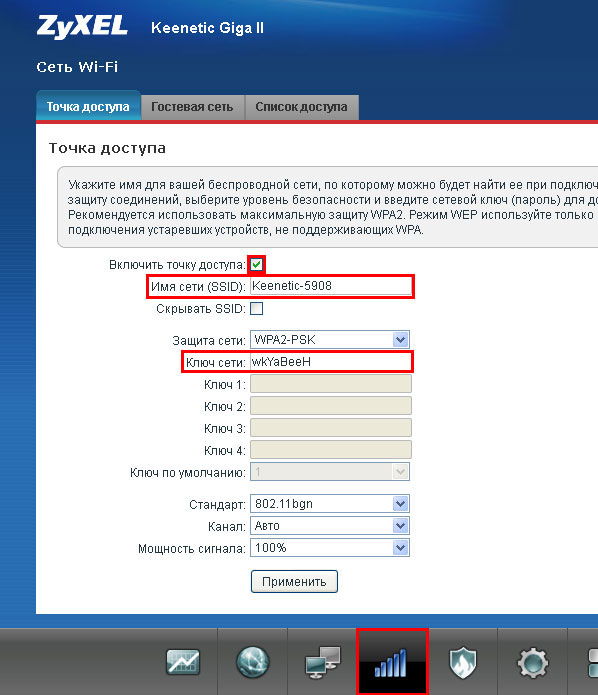
Ir vērts arī mainīt rūpnīcas pieteikšanos un paroli piekļuvei izvēlnei Iestatījumi pēc pirmās autorizācijas - tas tiek darīts sadaļā Sistēma.
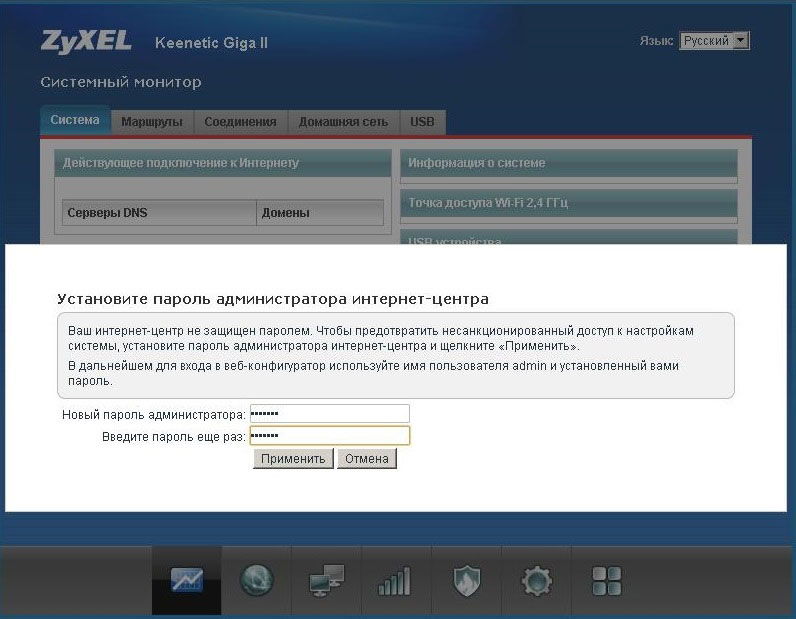
Ja papildus internetam jūs izmantojat IPTV, izmantojot maršrutētāju, tad instalēšana šajā maršrutētājā ir diezgan vienkārša. Izvēlieties no apakšas sadaļas mājas tīkla un IGMP starpniekservera cilni. Atlasiet šīs funkcijas aktivizēšanu un saglabāt izmaiņas.
Programmatūras atjauninājums
Lai atjauninātu vai nomainītu mikroprogrammu ar zixel, kinetik giga, jums jālejupielādē pašreizējā programmaparatūras versija - ņemiet vērā, ka tā ir paredzēta šim maršrutētājam, pēc kura mēs izmantojam šādas instrukcijas:
- Dodieties uz parametru izvēlni, izmantojot pārlūkprogrammu, atlasiet sadaļu Sistēma;
- Starp cilnēm atveriet apakšizvēlnes failus, kur līnija ir novietota, lai norādītu ceļu uz programmaparatūru;
- Pēc programmaparatūras atrašanās vietas norādīšanas noklikšķiniet uz “Aizstāt” un apstipriniet savus nodomus, tad sāksies jauna atbalsta instalēšana.
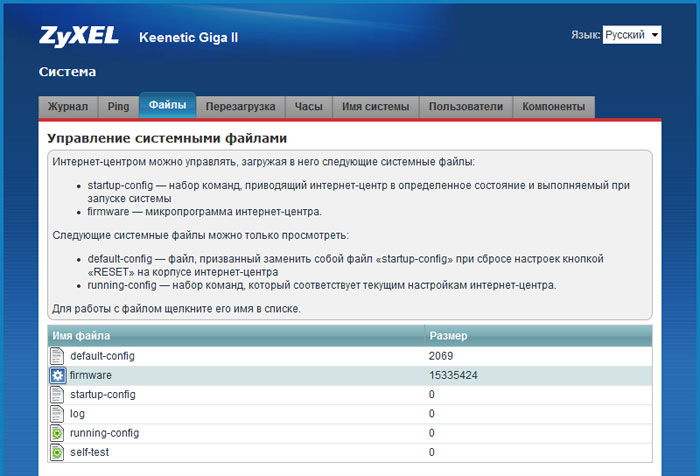
Kā redzat, Zyxel Keenetic Giga II ir ievērojams ar izskatu, jaudīgu aizpildījumu, taču to ir arī viegli iestatīt - jebkurš lietotājs varēs izveidot interneta savienojumu maršrutētājā. Ne mazāk ir viegli mainīt ierīcē programmaparatūru, tāpēc modelis nav veltīgs, piesaista uzmanību starp citiem konkurentiem. Tas ir labi apvienots ar vienkāršību, funkcionalitāti un pieejamu cenu.
- « IPad kļūdu korekcija ir atspējota, izveidojiet savienojumu ar iTunes
- Jauns pārlūks Windows 10 Microsoft Edge - ātrāks, ērtāks, labāks »

